Как я делаю бесшовный узор в Фотошопе
Много раз меня спрашивали, и вот я решила выделить время и сделать таки урок по созданию бесшовного узора в Фотошопе. Возможно есть методы намного проще и удобней, но я изобрела вот такой велосипед, на нем и катаюсь.
Итак, приготовьтесь, сейчас я буду очень подробно показывать, как я сделала такой цветочный фон. Картинки большие и их больше десяти штук, хотя по правде сказать можно было бы уложиться и в две, зафиксировав лишь основные моменты. Но раз я пообещала пошаговый процесс, то его и буду демонстрировать. Если что, я предупредила))
Создаем документ 4500х4500 пикселей, с разрешением 300.
Вставляем в наш документ заранее приготовленные элементы. В моем случае, это 3 вот таких цветочных заготовки (все они аккуратно вырезаны по контуру и размещены в разных слоях).
Дублируем наши цветочки и в произвольном порядке заполняем ими верх и левую сторону холста. Как видите элементы в разной степени выступают за край. Теперь выделяем все цветы, что пересекают левую границу холста и дублируем их. *не забываем периодически сохранять документ
Как видите элементы в разной степени выступают за край. Теперь выделяем все цветы, что пересекают левую границу холста и дублируем их. *не забываем периодически сохранять документ
Выделив наши дубли, щелкаем по маркеру трансформационной области. Теперь у нас стала активной панелька сверху под главным меню. Выбираем точку отсчета левый верхний угол в «Reference point location». Сейчас мы видим координаты нашей группы объектов относительно верхнего левого угла. Их мы и будем менять.
Поскольку мы работаем с левой стороной, то соответственно и двигать объекты будем относительно оси Х. Сейчас у меня там -1018. Итак, достаем калькулятор и додаем до этой цифры 4500 (ширину нашей рабочей области). В итоге у нас получается 3482, это число мы и вводим в графу Х. Наши цветочки переместились, готово.
Аналогично дублируем весь верхний ряд вниз, вычислив координаты нашей группы объектов по оси Y. *не забываем периодически сохранять документ
*не забываем периодически сохранять документ
Если нужно подвигать наши элементы, то не забываем, что теперь противоположные стороны взаимосвязаны. Так что, для перемещений выделяем объект и его дубль и тогда смещаем.
Всю пустую область заполняем цветочками так, чтобы это было гармонично и красиво. Следим за тем чтобы наши объекты не пересекали границ рабочей области. Вот в принципе, наш бесшовный узор и готов. Но поскольку я параноик, которому надо все перепроверить, то у меня есть еще несколько шагов))
Помещаем все наши слои в папку и дублируем ее. Объекты из дубля сливаем все в один слой. В принципе, дубль мне нужен для того чтобы иметь запасную папку с послойными элементами. Еще я добавила фон. Кадрируем наше изображение по контуру рабочей области.
Дублируем наш слой с цветочным узором. Перемещаем его на 4500 пикселей вправо. Выделяем узор и его дубль и двигаем так чтобы было видно шов, где они соединяются. Для чего я это делаю? Проверяю все ли сошлось)) Иногда, когда слоев очень много, то можно напутать с верхними нижними дублями и какой-то листик в одной части паттерна уйдет под цветочек, а с другой стороны уже будет сверху. Но в нашем случае все замечательно. *не забываем периодически сохранять документ
Для чего я это делаю? Проверяю все ли сошлось)) Иногда, когда слоев очень много, то можно напутать с верхними нижними дублями и какой-то листик в одной части паттерна уйдет под цветочек, а с другой стороны уже будет сверху. Но в нашем случае все замечательно. *не забываем периодически сохранять документ
Если бы было не замечательно. то мы бы не растерялись и вернулись в Истории до момента, когда мы все слили в один слой и обрезали. И исправили бы ошибку.
Сохраняем наш фон в формате джипег. Все, можно грузить на сток))
Еще в процессе проверки бесшовности, всегда можно наделать симиларов. Фон ведь бесшовный, немного передвинул его — узор изменился, а бесшовность осталась)) Плюс можно добавить разных элементов на фон с разной степенью прозрачности.
Вот и весь мой процесс создания узоров.
Надеюсь мне удалось понятно все обьяснить и мой опыт окажется кому-то полезным.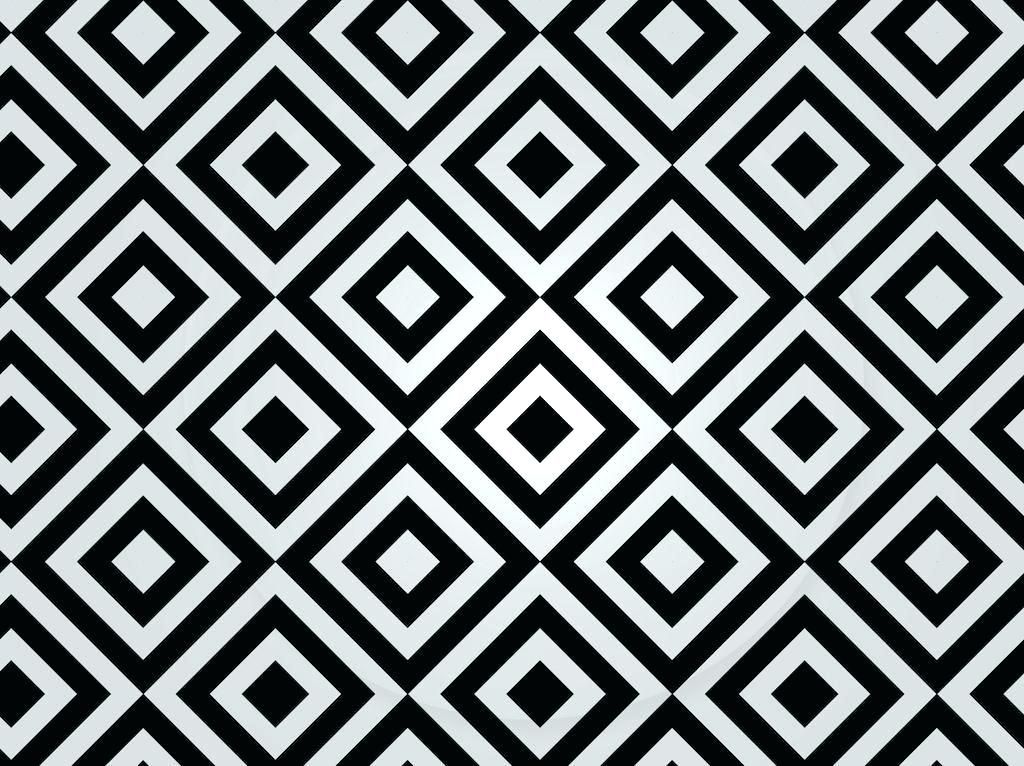 Удачных вам творческих экспериментов!
Удачных вам творческих экспериментов!
Присоединяйтесь к широкому международному сообществу креативных людей, пользующихся Cliparto каждый день. чтобы покупать или продавать изображения.
| ◢ Мой Cliparto › ЛайтБокс (0)
Не помните пароль / логин? ◢ Впервые у нас? Зарегистрируйтесь ◢ Есть аккаунт на Vector-Images. › Недавно просмотрено
|
||||||||||||||||
Более 150 бесплатных бесшовных узоров для использования в 2022 году
Ищете привлекательные узоры, которые дополнят ваш следующий визуальный проект? В сегодняшнем посте мы покажем вам из более чем 150 впечатляющих бесплатных дизайнов шаблонов s — бесшовных, мозаичных и полностью редактируемых в графическом редакторе.
Такая богатая коллекция бесплатных шаблонов является ценным ресурсом для каждого дизайнера. Узоры редко являются главным визуальным акцентом в дизайне, но дизайн часто кажется незавершенным без узоров. В этой подборке вы найдете различные узоры для каждого проекта и случая. Давай начнем!
Бесплатные выкройки в этой статье:
1. Красочные узоры
2. Цветочные узоры
3. Минималистичные геометрические узоры
4. Стильные, роскошные золотые узоры
5.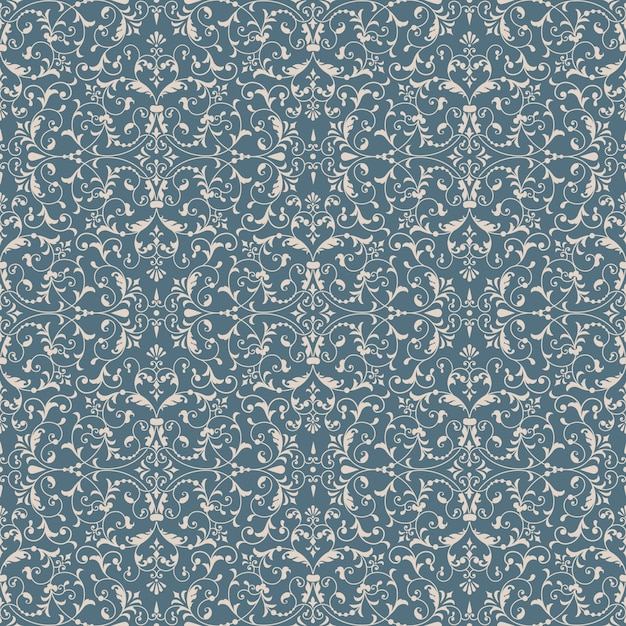 Другие классные бесплатные узоры, которые стоит попробовать
Другие классные бесплатные узоры, которые стоит попробовать
1. Бесплатные красочные узоры
Милые и красочные узоры, которые поднимут настроение любому проекту. Эти шаблоны вдохновлены различными темами. Вы найдете абстрактные бесплатные узоры, узоры в стиле Мемфис, веселые карнавальные и фиестовые узоры, узоры с рисованными элементами, красочные узоры для детских проектов и т. д. Ознакомьтесь с правилами лицензирования. Требуется указание авторства.
БЕСПЛАТНЫЙ СКАЗЫЙ СТАРИТЕЛЬНЫЙ Мемфис Стиль.
4 Бесшовных узора в стиле от руки0023 4 Цветные ПЭТ БЕСПЛАТНЫЕ ПИСЬМАНИКИ
Скачать бесплатно
3 БЕСПЛАТНЫЕ РАЗРЕШЕНИЯ РАЗДЕЛА
Скачать бесплатно
БЕСПЛАТНЫЙ Vector Carnical Patter Music Free Pattern Design
СКАЧАТЬ БЕСПЛАТНО
3 Free Coloful Abstract Shapes Pattern Designs
бесплатно
4 БЕСПЛАТНЫЙ COLOFUL ОБРАЗОВАНИЯ Designs
бесплатно скачать
БЕСПЛАТНЫЙ Coloful Abstract Designs
бесплатно
005
40025
. СКАЧАТЬ БЕСПЛАТНО
СКАЧАТЬ БЕСПЛАТНО
2. Бесплатные цветочные узоры
Красивые и бесплатные цветочные узоры выполнены в различных стилях иллюстраций и удивительных цветовых палитрах. В эту подборку мы включили винтажные цветочные узоры, акварельные цветочные узоры, весенние и летние цветочные узоры, узоры с экзотическими цветами, узоры с лесными цветами и многое другое. Ознакомьтесь с правилами лицензирования. Требуется указание авторства.
4 БЕСПЛАТНЫЕ ФОНА ФОРИЧЕСКИЙ ПИТАНИЕ
Скачать бесплатно
Бесплатный фон мультфильмов с цветами
Бесплатно скачать
3 БЕСПЛАТНЫЕ ЛИЗИЧЕСКИЕ ЛИСЫ.
Бесплатный минималистичный дизайн с цветами
СКАЧАТЬ БЕСПЛАТНО
Бесплатный дизайн с осенними листьями
Скачать бесплатно
4 БЕСПЛАТНЫЕ ПРОИЗВОДСТВЕННЫЕ ПЕРЕКЛЮЧЕНИЯ.
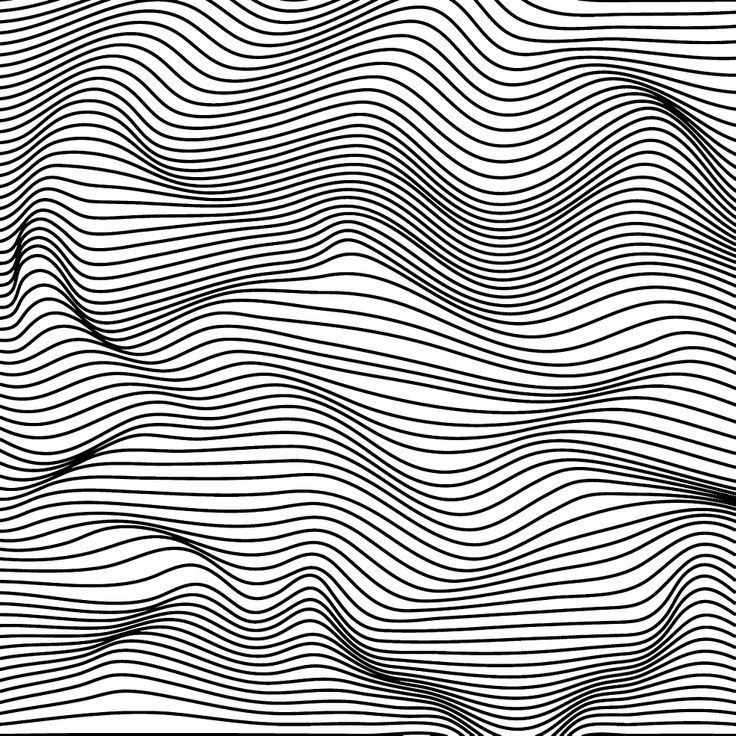
СКАЧАТЬ БЕСПЛАТНО
Бесплатно Минималистичный фон с цветочным узором
СКАЧАТЬ БЕСПЛАТНО
БЕСПЛАТНАЯ СОЕДИНАЯ СВОБОДА для рисунков цветов простого стиля
Скачать бесплатно
Бесплатный дизайн стиля в стиле неонового СКАЧАТЬ
Вас также могут заинтересовать Последние тенденции графического дизайна в 2022 году
3. Бесплатные минималистичные геометрические узоры
Коллекция бесплатных геометрических рисунков, вдохновленных современным минималистским стилем. Для этих узоров характерны простые графические элементы – линии, круги, зигзагообразные узоры, треугольники, штрихи и т. д. Большинство из них выполнены в ограниченных цветовых гаммах и могут прекрасно дополнить широкий спектр дизайнерских проектов. Ознакомьтесь с правилами лицензирования. Требуется указание авторства.
Ознакомьтесь с правилами лицензирования. Требуется указание авторства.
4 Бесплатные минималистичные монохромные узоры
СКАЧАТЬ БЕСПЛАТНО
8 БЕСПЛАТНЫЕ ПИСЬМЕННЫЕ ПРОМЕШЕНИЯ
Скачать бесплатно
6 Бесплатные красочные минималистские схемы
Скачать.
6 Бесплатные минималистичные фоны с текстурами
СКАЧАТЬ БЕСПЛАТНО
4 Бесплатные фоны с геометрическими узорами в японском стиле
FREE DOWNLOAD
4 Free Simple Geometry Shapes Pattern Backgrounds
FREE DOWNLOAD
Free Line Pattern Design
FREE DOWNLOAD
8 Free Modern Pattern Designs Коллекция
СКАЧАТЬ БЕСПЛАТНО
Реклама
1000+ Бесшовных узоров Mega Bundle
Ознакомьтесь с коллекцией векторных бесшовных узоров GraphicMama, которая включает более 1114 уникальных узоров, которые идеально подходят для печати, веб-дизайна, графического дизайна, презентаций и многого другого. Его можно использовать в любом программном обеспечении для дизайна, таком как Illustrator, Photoshop, Indesign, Sketch, Affinity и других. Доступен в векторном формате .Ai и прозрачном формате .Png.
Его можно использовать в любом программном обеспечении для дизайна, таком как Illustrator, Photoshop, Indesign, Sketch, Affinity и других. Доступен в векторном формате .Ai и прозрачном формате .Png.
Просмотр комплекта бесшовных узоров
4. Бесплатные стильные, роскошные, золотые узоры
Набор роскошных рисунков с золотыми акцентами и элементами. Эти узоры минималистичны, вдохновлены геометрическими формами и эффектом мрамора. Этот стиль шаблона, который можно бесплатно загрузить, несомненно, привнесет атмосферу элегантности и роскоши в каждый дизайнерский проект. Ознакомьтесь с правилами лицензирования. Требуется указание авторства.
Бесплатный современный стильный дизайн узоров
БЕСПЛАТНАЯ ЗАГРУЗКА
8 Бесплатная коллекция элегантных узоров
Скачать бесплатно
5 БЕСПЛАТНО ЗОЛОТОЯ Золотые схемы дизайна.
 Дизайны
ДизайныСКАЧАТЬ БЕСПЛАТНО
4 Бесплатные дизайны узоров из золота и мрамора
СКАЧАТЬ БЕСПЛАТНО
5. Другие крутые бесшовные узоры, которые стоит попробовать
И еще больше абстрактных и художественных узоров, шикарные узоры, узоры с сердечками на День святого Валентина, женские узоры на Женский день, узоры с арабскими и греческими мотивами, детские узоры, животные узоры, узоры еды, узоры на праздничную тематику и т. д. Мы включили все на любой вкус. Ознакомьтесь с правилами лицензирования. Требуется указание авторства.
Бесплатный дизайн шаблонов с изображением женщин
Скачать бесплатно
4 БЕСПЛАТНЫЙ минималистский квадратный рисунок
Скачать бесплатно
6 БЕСПЛАТНЫЙ СИТИКАЯ ПРОИЗВОДСТВА
БЕСПЛАТНО
9
3S
БЕСПЛАТНО
9
3333333333.
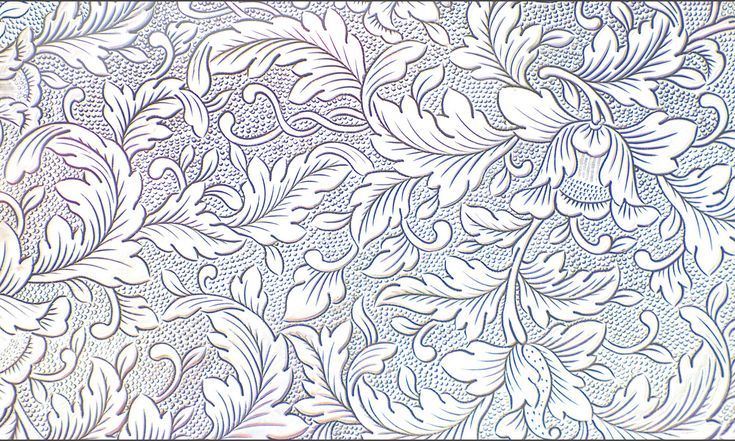
СКАЧАТЬ БЕСПЛАТНО
6 Коллекция бесплатных минималистичных узоров
СКАЧАТЬ БЕСПЛАТНО
4 БЕСПЛАТНЫЕ СВЕДЕНИЯ Свежие рисунки с Lemons
Скачать бесплатно
10 Бесплатные тематические рисунки для детей
Скачать
Бесплатный дизайн пространства с планетами
9
БЕСПЛАТНЫЙ Пространство Пространство.
Бесплатный дизайн летней выкройки
СКАЧАТЬ БЕСПЛАТНО
Бесплатный дизайн выкройки кожи животных
Скачать бесплатно
3 БЕСПЛАТНЫЙ ПРОИЗВОДСТВО ДЕНЬ ДЕНЬ ДЕНЬ ДЕНЬ ДЕНЬ ДЕНЬ
Скачать бесплатно
4 БЕСПЛАТНЫЕ ПЕРЕДАЧНЫЕ ПЕРЕДЕЛИ Абстрактные узоры
СКАЧАТЬ БЕСПЛАТНО
4 Бесплатные узоры на экологическую тематику
СКАЧАТЬ БЕСПЛАТНО
БЕСПЛАТНАЯ РАССКОННАЯ ЛИНИИ ЛИНИИ СОЕДИНЕНИЯ
Скачать бесплатно
БЕСПЛАТНЫЙ фон Хэллоуин.

86 бесплатных бесшовных узоров от GraphicMama
Коллекция из 86 бесплатных бесшовных векторных узоров от GraphicMama. Вы найдете множество узоров, вдохновленных реальными материалами, такими как узоры из дерева, узоры из камня, цветочные узоры, узоры накладок, узоры из травы, узоры из бумаги, узоры из ткани и т. д. В коллекцию мы включили множество художественных иллюстрированных узоров на пляжная тема, музыкальная тема, осенняя тема, узоры для сладостей и тортов, узоры для суши и милые детские узоры ночного неба.
Совершенно бесплатно для загрузки и использования в личных и коммерческих проектах. Атрибуция не требуется .
Вот и все!
В наши дни хорошие бесшовные узоры найти не так сложно, если знать, где искать. Большинство бесплатных дизайнов доступны только для личного использования или требуют указания авторства при коммерческом использовании, но есть и такие, к которым вообще нет никаких условий.
Если вам понравилась эта коллекция бесплатных шаблонов для ваших проектов, вам наверняка понравятся и следующие статьи:
- Как использовать бесшовные узоры в своих проектах [Советы и рекомендации]
- Лучшие бесплатные пакеты значков в 2022 году: 30 отличных наборов значков для каждого проекта
- Самые крутые веб-дизайны с фоновыми узорами + бесплатные подарки
Как создать бесшовный узор в Photoshop — CatCoq
Бесшовный узор (или повторяющийся узор) — это узор, который можно повторять бесконечно без каких-либо видимых швов или разрывов. В этом уроке вы узнаете, как превратить ваши работы в профессиональные бесконечные узоры и дизайны поверхностей, которые легко выстраиваются в идеальные блоки узоров. Это означает, что ваши проекты могут масштабироваться до бесконечно !
В этом уроке вы узнаете, как превратить ваши работы в профессиональные бесконечные узоры и дизайны поверхностей, которые легко выстраиваются в идеальные блоки узоров. Это означает, что ваши проекты могут масштабироваться до бесконечно !
Зачем использовать бесшовный шаблон?
Для дизайнеров поверхностей бесшовные узоры являются профессиональным стандартом.
Бесшовные узоры являются ключом к созданию дизайнов, которые работают на:
В этом уроке вы узнаете:
Как упорядочить элементы в бесшовный блок шаблона
Как протестировать блок шаблона и при необходимости внести коррективы
Как дублировать блок для создания шаблона
Вам потребуется:
Adobe (подпишитесь на бесплатную пробную версию здесь )
0 Иллюстрации в Photoshop Бесшовный узор (узнайте, как оцифровать нарисованное от руки изображение здесь .
 )
)Примеры бесшовного узора:
Самая сложная часть создания бесшовного шаблона — правильно подобрать блок шаблона, чтобы он повторялся бесшовно. Но не волнуйтесь! Это именно то, что я расскажу вам в этом уроке. Слева — пример не бесшовного узора, а справа — пример одинаковых элементов, расположенных на квадратном блоке таким образом, чтобы их можно было бесшовно повторять.
Если на вашем компьютере установлена новейшая версия Photoshop, есть новый инструмент под названием «Предварительный просмотр узора», который делает весь процесс создания узора очень простым. Я бы порекомендовал прочитать этот пост, чтобы познакомиться с основами узоров в Photoshop, а затем перейти к этому новому посту, чтобы узнать, как использовать инструмент предварительного просмотра узоров!
А если вы предпочитаете визуальное обучение, концепция бесшовных паттернов может быть немного проще для изучения в виде видео. Я преподаю эту же концепцию в своем классе — Ручной рисунок бесшовных узоров в Photoshop . Вы узнаете весь мой процесс от создания элементов, нарисованных вручную, до их оцифровки и компоновки в бесшовный узор! Этот курс — все, что я хотел бы знать о создании шаблонов, когда только начинал свою карьеру в дизайне поверхностей, поэтому я так рад поделиться этим с вами.
Я преподаю эту же концепцию в своем классе — Ручной рисунок бесшовных узоров в Photoshop . Вы узнаете весь мой процесс от создания элементов, нарисованных вручную, до их оцифровки и компоновки в бесшовный узор! Этот курс — все, что я хотел бы знать о создании шаблонов, когда только начинал свою карьеру в дизайне поверхностей, поэтому я так рад поделиться этим с вами.
И самое приятное? Новые пользователи Skillshare могут получить один месяц бесплатно , чтобы опробовать платформу и пройти курсы! Skillshare — это невероятный творческий центр с тысячами классов на выбор. Я постоянно выхожу с новыми классами, так что всегда есть что-то новое, чтобы узнать!
Смотреть весь класс
Для начала вам понадобятся несколько элементов, из которых вы сможете составить узор. В моем примере я буду использовать некоторые акварельные элементы цитрусовых, которые я нарисовал, отсканировал и оцифровал. Если вы собираетесь работать с окрашенными элементами, важно сначала удалить фон из белой бумаги. Если вы хотите узнать, как это сделать, перейдите к этому руководству , прежде чем приступить к созданию бесшовного узора. Учебное пособие проведет вас через мой пошаговый процесс удаления фона на ваших иллюстрациях в Photoshop.
Если вы собираетесь работать с окрашенными элементами, важно сначала удалить фон из белой бумаги. Если вы хотите узнать, как это сделать, перейдите к этому руководству , прежде чем приступить к созданию бесшовного узора. Учебное пособие проведет вас через мой пошаговый процесс удаления фона на ваших иллюстрациях в Photoshop.
Готовы создать свой бесшовный узор? Откройте новый файл в Photoshop и приступим!
Сначала перенесите элементы, которые вы будете использовать для узора, в файл Photoshop. Затем мы начнем с создания квадратного блока шаблона. Именно это позволит нам складывать узор и повторять его бесконечно.
Чтобы сделать квадратный блок, выберите инструмент Marquee Tool (сочетание клавиш : M ). Затем нарисуйте квадрат в середине страницы , удерживая Shift 9.0004, чтобы создать идеальный квадрат. Размер квадрата не имеет большого значения, главное, чтобы он был достаточно большим для размещения нарисованных элементов.
В моем примере я собираюсь заполнить фон моего блока узора темным цветом, чтобы окрашенные элементы действительно выделялись, и я мог видеть, что делаю.
Начните с создания нового слоя. Нажмите в правом нижнем углу панели слоев, где написано «Создать новый слой».
Чтобы добавить фоновый цвет к вашему квадрату, выберите темный или контрастный цвет и возьмите инструмент Заливка ( сочетание клавиш: G ). Нажмите на свой квадрат, чтобы заполнить его этим цветом. Теперь снимите выделение с квадрата с помощью сочетания клавиш cmd + D .
Если ваш квадрат закрывает ваши элементы, как мой здесь, просто щелкните и перетащите фоновый слой под слой ваших элементов, чтобы они появились сверху.
Организуйте свои элементы
Убедитесь, что каждый элемент находится на своем слое, чтобы вы могли перемещать его по отдельности. Если вы еще этого не сделали, вы можете сделать это, выбрав инструмент «Лассо» (сочетание клавиш : L ). Мне нравится использовать для этого Polygonal Lasso . Выберите каждый элемент своим лассо, вырежьте его с помощью сочетания клавиш
Если вы еще этого не сделали, вы можете сделать это, выбрав инструмент «Лассо» (сочетание клавиш : L ). Мне нравится использовать для этого Polygonal Lasso . Выберите каждый элемент своим лассо, вырежьте его с помощью сочетания клавиш
В моем примере я дал каждому отдельному слою имя и сгруппировал их в папку под названием «Бесшовные». Это помогает мне оставаться организованным во время работы.
Как расположить элементы так, чтобы они плавно повторялись
Теперь мы начнем размещать эти элементы в нашем квадратном блоке. Ключом к созданию бесшовного узора является непрерывность элементов вашего блока узора. По сути, вы создаете часть головоломки с блоком шаблона, и вы хотите, чтобы все элементы в нем плавно перетекали друг в друга, когда вы дублируете его. Чтобы создать этот кусочек головоломки, вам нужно, чтобы части элементов свисали с левого края и верхнего края. Затем вы отрежете эти части и переместите их на противоположный край блока. Это гарантирует, что при дублировании шаблона две части этого элемента будут соединяться вместе, как головоломка, что создает бесшовный вид, к которому мы стремимся.
Ключом к созданию бесшовного узора является непрерывность элементов вашего блока узора. По сути, вы создаете часть головоломки с блоком шаблона, и вы хотите, чтобы все элементы в нем плавно перетекали друг в друга, когда вы дублируете его. Чтобы создать этот кусочек головоломки, вам нужно, чтобы части элементов свисали с левого края и верхнего края. Затем вы отрежете эти части и переместите их на противоположный край блока. Это гарантирует, что при дублировании шаблона две части этого элемента будут соединяться вместе, как головоломка, что создает бесшовный вид, к которому мы стремимся.
Если вы чувствуете себя потерянным, у меня есть вы! Вот наглядный пример. Слева — первый шаг создания блока шаблона. У меня части элементов нависают над левым и верхним краями. Те части, которые нависают над краем, будут вырезаны и перемещены к противоположному краю, где я обвел эти пустые места. Справа показано, как будет выглядеть блок шаблона, когда он будет завершен. Куски, которые свисали за край, были вырезаны и перемещены, и области, которые я обвел, теперь заполнены этими кусочками.
Расположите свои элементы
Теперь, когда вы знаете, к чему мы движемся, вы можете начать упорядочивать свои элементы в узор на своем блоке! Обязательно оставьте несколько элементов, свисающих с левого и верхнего краев, и помните, как они будут совмещены. Не забывайте, что все, что выходит за край, будет повторяться на противоположном краю. Не забудьте оставить зазоры в местах, где, как вы ожидаете, будут повторяться нависающие части элементов.
Вы можете перемещать элементы с помощью инструмента «Перемещение» ( сочетание клавиш: V ). Мне также нравится вращать и изменять размер элементов, чтобы придать узору больше визуального интереса. Вы можете сделать это с помощью инструмента Transform (сочетание клавиш cmd + T ). Вы также можете дублировать свои элементы, выбрав элемент и используя сочетание клавиш cmd + J .
Проверка блока выкройки
Мы хотим начать с проверки блока, чтобы убедиться, что все элементы подходят друг к другу после того, как выступающие элементы будут вырезаны и перемещены.
Начните с копирования элементов, которые вы расположили. Это позволит нам протестировать паттерн и вернуться к исходным элементам и внести необходимые изменения. Сделайте копию группы слоев, выделив ее и воспользовавшись сочетанием клавиш cmd + J . Затем щелкните правой кнопкой мыши новую группу и выберите Merge Group .
Это выравнивает копию группы, чтобы она находилась на одном слое. Очень важно убедиться, что вы объединяете только копию, так как вы хотите иметь возможность изменить любой из исходных элементов после того, как протестируете его.
Сделайте его бесшовным
Пришло время вырезать элементы, свисающие с левой и верхней сторон, и переместить их на противоположный край вашего блока.
Начните с того, что скройте исходную группу слоев элементов, щелкнув глазное яблоко слева от нее на панели слоев.
Затем, убедившись, что вы находитесь на слое с плоской копией, возьмите инструмент Marquee ( сочетание клавиш: M ). Выберите все элементы, которые свисают с левой стороны вашего квадрата.
Выберите все элементы, которые свисают с левой стороны вашего квадрата.
Используйте инструмент перемещения ( сочетание клавиш: V ) и удерживайте нажатой клавишу Shift , чтобы элементы оставались зафиксированными. Перетащите выступающие элементы в правую часть квадрата. Убедитесь, что вы делаете их прямо на краю, потому что, если что-то не так, даже на пиксель или два, это может испортить бесшовный вид узора.
В этом примере слева и справа все хорошо выстроилось. Теперь, используя тот же процесс, опустите выступающие элементы сверху вниз к низу квадрата.
В приведенном ниже примере вы можете видеть, что я не совсем правильно понял верхнюю часть апельсина. Он накладывается на лист и слишком близко к другой оранжевой форме. На следующем шаге мы рассмотрим, как внести коррективы в ваши элементы, если у вас есть такие перекрывающиеся части.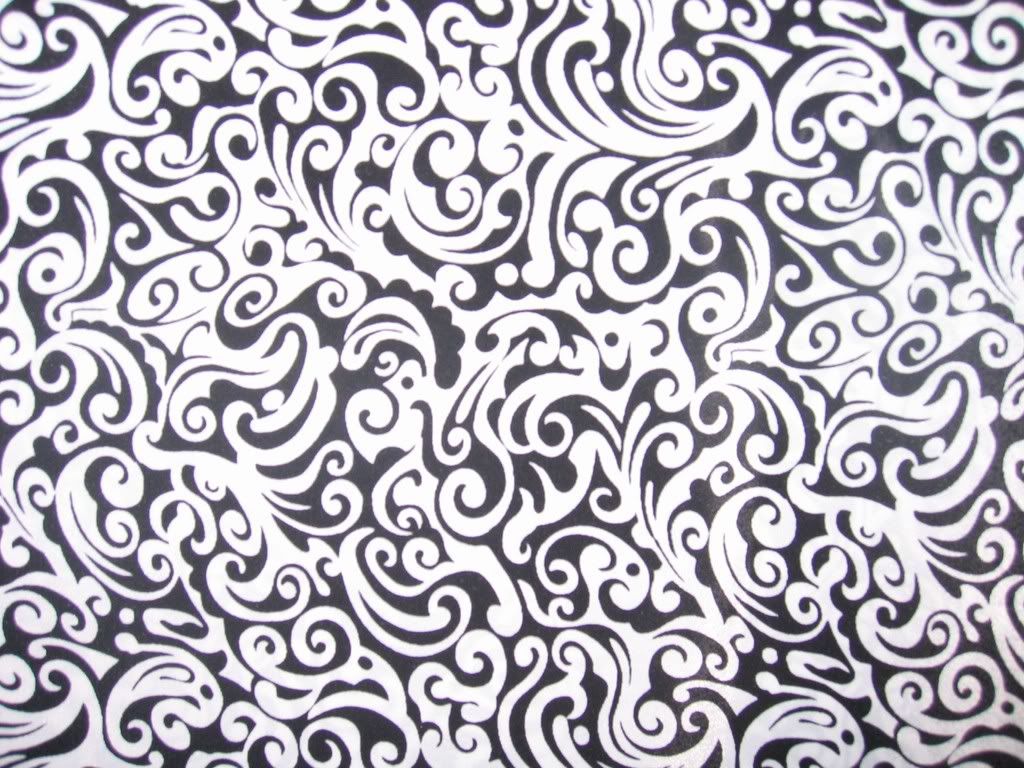
В зависимости от того, как вы разместили свои элементы, вам может понадобиться или не понадобиться вносить какие-либо корректировки. Если ваши элементы не нуждаются в каких-либо корректировках, вы можете перейти к шагу 5 .
Если вам нужно внести коррективы, вы можете следовать этому шагу вместе со мной. Самый простой способ внести коррективы в эти элементы — сделать это в исходной группе слоев элементов.
Для этого отобразите исходный слой, щелкнув слева от него на панели слоев. Затем уменьшите непрозрачность объединенного рабочего слоя, щелкнув слой и уменьшив непрозрачность на панели слоев. В этом примере я снизил свой показатель примерно до 60%. Заблокируйте этот слой, выбрав его и щелкнув значок блокировки на панели слоев.
Теперь, когда слой заблокирован, вы можете перемещать любые элементы, которые мешают вашему повторяющемуся шаблону, с помощью инструмента «Перемещение» ( сочетание клавиш: V ). Вы сможете увидеть исходное размещение элемента при его перемещении, что полезно для справки. В моем примере я собираюсь переместить лист, который перекрывает верхнюю часть апельсиновой корки, чтобы все было хорошо разнесено.
Вы сможете увидеть исходное размещение элемента при его перемещении, что полезно для справки. В моем примере я собираюсь переместить лист, который перекрывает верхнюю часть апельсиновой корки, чтобы все было хорошо разнесено.
После того, как вы внесли все необходимые корректировки, вы можете удалить объединенный слой. Мы использовали это как визуальное руководство, но теперь, когда все на месте, оно нам больше не нужно.
Теперь, когда вы протестировали узор и все элементы на месте, вам нужно воссоздать блок узора. Вернитесь назад и повторите шаг 3 теперь, когда все элементы находятся на своих местах.
Теперь у нас официально есть наш блок паттернов, который можно повторять бесконечно. Это должно выглядеть примерно так. Обратите внимание, что больше нет элементов, свисающих с края, и все идеально выровнено.
Чтобы создать шаблон, сделайте копию слоя блока и фонового слоя, используя сочетание клавиш cmd + J . Теперь вы можете просто потянуть за эту копию блока, удерживая клавишу Shift, чтобы повторить шаблон! Поскольку мы настроили их на повторение, вы можете сложить их сверху, снизу, слева и справа, чтобы продолжить рисунок.
Теперь вы можете просто потянуть за эту копию блока, удерживая клавишу Shift, чтобы повторить шаблон! Поскольку мы настроили их на повторение, вы можете сложить их сверху, снизу, слева и справа, чтобы продолжить рисунок.
Продолжайте этот процесс, чтобы увеличивать выкройку до желаемого размера. Вот как выглядел мой шаблон после дублирования блока справа и добавления двух блоков вверху. Несмотря на то, что это отдельные блоки, они идеально сочетаются друг с другом, как пазл, и составляют единый узор!
Я надеюсь, что это руководство по созданию бесшовных узоров было полезным! Если у вас есть какие-либо вопросы, задавайте их в комментариях! Когда вы будете создавать свои узоры, я буду рада, если вы поделитесь ими в Instagram и отметите меня @catcoq , чтобы я мог видеть, что вы делаете!
У вас так много возможностей для создания бесшовных узоров. Вы можете повторять их сколько душе угодно, менять цвета и редактировать фоны, чтобы создать массу разных образов из одного набора элементов.
Создание бесшовных узоров также является отличным навыком, если вы хотите продавать свои работы в Интернете с помощью сайтов печати по запросу. Бесшовные узоры отлично подходят для таких продуктов, как обои, ткань, оберточная бумага, леггинсы и многое другое! Это интересный способ перепрофилировать свое искусство и создать что-то совершенно новое!
Если вам интересно узнать больше о создании бесшовных узоров или цифровом искусстве в целом, я буду рад, если вы присоединитесь ко мне на одном из моих занятий!
Посмотрите эти занятия по созданию узоров и цифровому искусству!
Хотите погрузиться в создание цифровых узоров? Посмотрите этот класс, где я учу свой процесс создания бесшовных узоров в Photoshop.
Бесшовные узоры, нарисованные вручную в Photoshop
Узнать больше
Вам нравится приложение Procreate для iPad? В этом классе вы узнаете, как создавать бесшовные узоры в своем любимом приложении для рисования.


 Изображения предоставлятся по Royalty-Free лицензиям. Наши Условия использования сервисов разрешают использование изображений для широкого спектра услуг, товаров и отраслей, где изображения, приобретенные через Cliparto будут работать на Вас.
Изображения предоставлятся по Royalty-Free лицензиям. Наши Условия использования сервисов разрешают использование изображений для широкого спектра услуг, товаров и отраслей, где изображения, приобретенные через Cliparto будут работать на Вас.

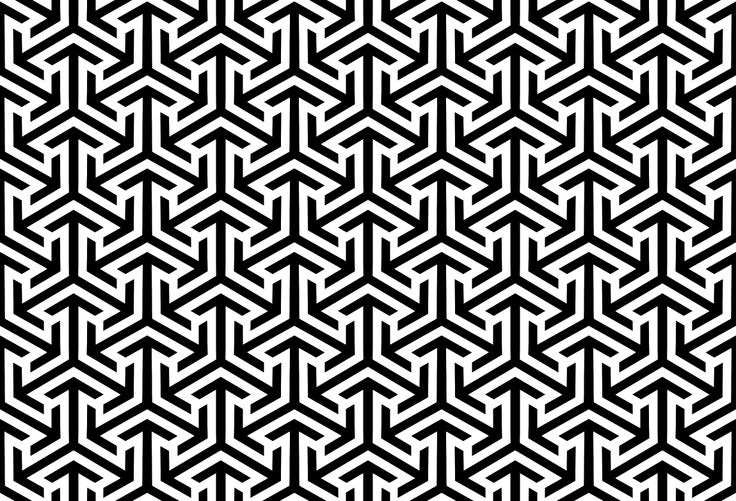 com?
com?